win7设备管理器空白解决方法
我们win7电脑中的设备管理器,会显示出主板、硬盘等各种硬件信息,可是有些小伙伴反映说,打开这个程序后,发现是空白的,任何的内容都是不显示出来的,那么这个问题我们应该如何解决呢,今日的win7教程就为大伙带来两种解决方法,一起来看看详细的操作步骤吧。
win7设备管理器空白怎么解决
方法一
1、按组合键“win+r”唤出运行,输入“services、msc”,然后点击确定。
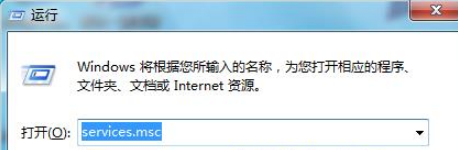
2、在弹出的服务窗口中,按“p”键找到并打开“Plug and Play”。
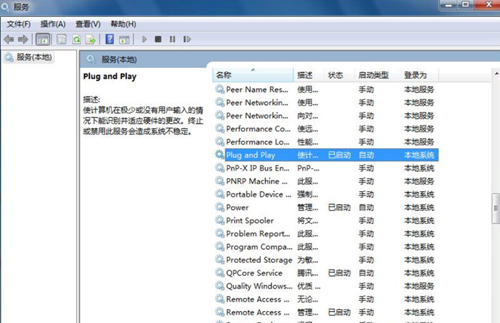
3、在“Plug and Play”的属性窗口中,将启动类型改为自动,启动该服务。然后点击应用和确定即可。
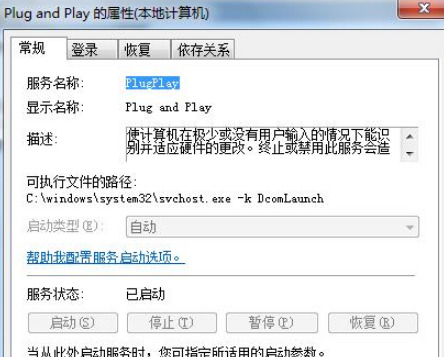
方法二
1、按下win+r打开电脑的运行功能在“运行”对话框中输入“regedit”按回车,打开注册表编辑器。
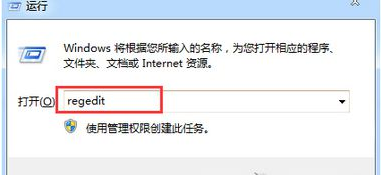
2、在注册表中打开 HKEY_CURRENT_USER\SOFTWARE\MICROSOFT\internetexplorer\toolbar。toolbar有3个子键:Quick、shellbrower、webbrower都有一个名字为“itbarlayout”的键值。将它们全部删除即可。
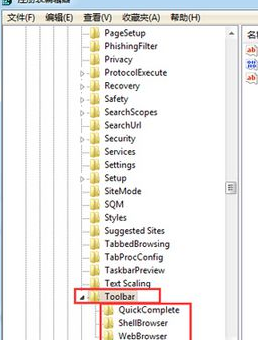
3、之后关闭注册表,重新打开设备管理器,页面就恢复正常了。
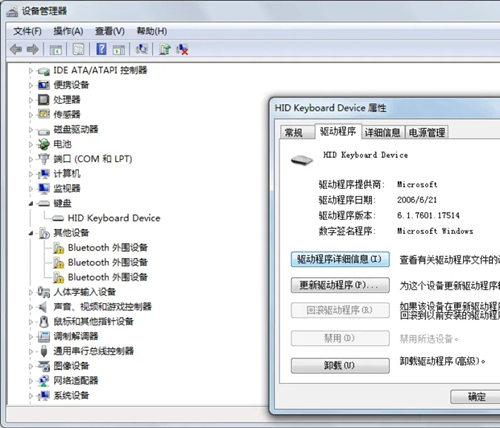
最新推荐
-
excel怎么把一列数据拆分成几列 excel一列内容拆分成很多列

excel怎么把一列数据拆分成几列?在使用excel表格软件的过程中,用户可以通过使用excel强大的功能 […]
-
win7已达到计算机的连接数最大值怎么办 win7连接数达到最大值

win7已达到计算机的连接数最大值怎么办?很多还在使用win7系统的用户都遇到过在打开计算机进行连接的时候 […]
-
window10插网线为什么识别不了 win10网线插着却显示无法识别网络

window10插网线为什么识别不了?很多用户在使用win10的过程中,都遇到过明明自己网线插着,但是网络 […]
-
win11每次打开软件都弹出是否允许怎么办 win11每次打开软件都要确认

win11每次打开软件都弹出是否允许怎么办?在win11系统中,微软提高了安全性,在默认的功能中,每次用户 […]
-
win11打开文件安全警告怎么去掉 下载文件跳出文件安全警告

win11打开文件安全警告怎么去掉?很多刚开始使用win11系统的用户发现,在安装后下载文件,都会弹出警告 […]
-
nvidia控制面板拒绝访问怎么办 nvidia控制面板拒绝访问无法应用选定的设置win10

nvidia控制面板拒绝访问怎么办?在使用独显的过程中,用户可以通过显卡的的程序来进行图形的调整,比如英伟 […]
热门文章
excel怎么把一列数据拆分成几列 excel一列内容拆分成很多列
2win7已达到计算机的连接数最大值怎么办 win7连接数达到最大值
3window10插网线为什么识别不了 win10网线插着却显示无法识别网络
4win11每次打开软件都弹出是否允许怎么办 win11每次打开软件都要确认
5win11打开文件安全警告怎么去掉 下载文件跳出文件安全警告
6nvidia控制面板拒绝访问怎么办 nvidia控制面板拒绝访问无法应用选定的设置win10
7win11c盘拒绝访问怎么恢复权限 win11双击C盘提示拒绝访问
8罗技驱动设置开机启动教程分享
9win7设置电脑还原点怎么设置 win7设置系统还原点
10win10硬盘拒绝访问怎么解决 win10磁盘拒绝访问
随机推荐
专题工具排名 更多+





 闽公网安备 35052402000376号
闽公网安备 35052402000376号